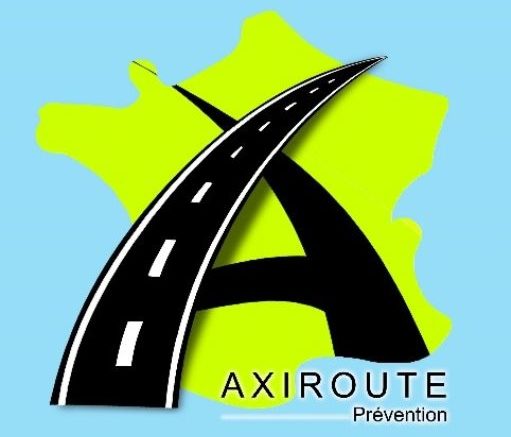PROCEDURE DE CONNEXION A LA PLATEFORME ELEARNING
Anant-propos
Nous rappelons qu’il est indispensable que chaque participant(e) ait terminé(e) l’ensemble des modules E Learning avant la formation présentielle en vous connectant à : https://v3.e-prevention.fr.
INFORMATIONS IMPORTANTES pour votre formation E Learning :
– Dès réception de vos accès identifiants et mots de passe, merci de bien vérifier le bon fonctionnement du parcours sur votre poste informatique,
– Se connecter avec un navigateur Internet avec les dernières versions mises à jour.
Connexion
Pour accéder à la plateforme il vous faudra vous munir du lien d’accès à la plateforme. Celui-ci existe dans deux formats :
- Le standard : https://v3.e-prevention.fr
- Le spécifique : https://[IDENTIFIER].v3.e-prevention.fr
L’IDENTIFIER est donné au client bénéficiant d’une url spécifique.
Pour se connecter il y a deux méthodes :
Via identification :
Pour se connecter, il faudra vous munir de deux choses :
- Votre identifiant ou votre email
- Votre mot de passe
Pour information :
- L’identifiant est sensible à la casse, ce qui veut dire que les majuscules et minuscules sont pris en compte.
- L’email n’est pas sensible à la casse, ce qui veut dire que les majuscules et minuscules ne sont pas pris en compte.
Via lien de connexion direct :
Le lien de connexion direct est à usage unique et valable 72h. Une fois utilisé vous serez automatiquement connecté avec votre compte. Cependant, le lien ne sera plus utilisable.
Déroulement du parcours E-learning
Effectuer depuis le début du cours
a) Accès
Pour commencer vérifiez que vous êtes connecté
Une fois connecté, sélectionnez un cours
Une fois sur le cours, plusieurs possibilités s’offrent à vous :
- Cliquer sur le bouton « Accéder au cours »
- Cliquer sur le bouton avec un icône « Play » sur le premier chapitre
b) Détails
Lors du lancement d’un cours, si vous avez déjà commencé celui-ci. Il vous sera possible de reprendre là où vous vous étiez arrêté.
Effectuer depuis un chapitre spécifique
a) Accès
- Pour commencer vérifiez que vous êtes connecté
- Une fois connecté, sélectionnez un cours
- Une fois sur le cours, choisissez le chapitre que vous voulez consulter et cliquez dessus
b) Détails
Il se peut que vous n’ayez pas accès au chapitre voulu, dans ce cas cela veut dire que le chapitre est conditionné en accès. Il vous faudra effectuer un chapitre en amont pour l’effectuer.
Sortir d’un cours
a) Accès
- Une fois connecté et le cours lancé
- Vous pourrez retrouver le bouton « Quitter », celui-ci vous permettra de retourner sur la page du cours
b) Détails
Le fait de quitter fixe la traçabilité et l’enregistre au dernier état.
Suivi
Accéder à ses passages
a) Accès
- Une fois connecté et un cours choisi
- Dans le double bouton « Chapitres / Suivi », cliquez sur « Suivi »
- Pour chaque chapitre, il suffira de dérouler les passages qui sont listés sous chaque nom de chapitre.
b) Détails
L’ensemble de votre historique de passage est retrouvable dans cette partie. Aucune personne n’a le droit de faire disparaitre vos passages.
Détails du passage
a) Accès
- Une fois connecté et un cours choisi
- Dans le double bouton « Chapitres / Suivi », cliquer sur « Suivi »
- Pour chaque chapitre, il faut dérouler les passages et accéder au détail d’un passage.
b) Détails
Pour le cas d’un quiz, il est possible d’avoir accès aux réponses en cliquant sur le bouton dans la colonne « Quiz » dans la liste des passages.
Imprimer une attestation
a) Accès
- Une fois connecté et un cours choisi
- Cliquez sur le bouton « Imprimer mon attestation »
d) Détails
L’impression de l’attestation est dynamique, elle prendra en compte tous les passages.